Sử dụng lệnh Stretch trong AutoCad (lệnh co dãn đối tượng)
Sử dụng lệnh Stretch trong AutoCad (lệnh co dãn đối tượng)
Chào các bạn trong bài này mính sẽ hướng cho các bạn cách Sử dụng lệnh Stretch trong AutoCad (lệnh co dãn đối tượng). Nào ta cùng bắt đầu thôi.
Khái niệm: Lệnh stretch trong AutoCad hay còn được gọi nhiều tên khác như kéo dài đối tượng, co kéo đối tượng,…vvv thì đó đều là một.
- Lệnh Stretch này giúp chúng ta bản vã của chúng ta một cách nhanh chóng, dễ dàng và thuận tiện, là một phần quan trọng cho một kỹ sư xây dựng.
- Tên đây đủ của lệnh là: Stretch, còn lệnh tắt là: S
Dưới đây sẽ có một ví dụ giúp các bạn dễ hiểu hơn. Đầu tiên ta có một hình vuông như hình.
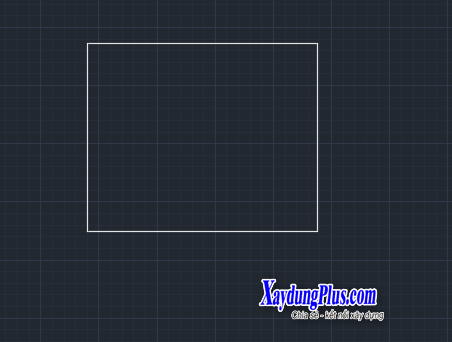
Ở đây ta sẽ có hai trường hợp nhưng các bước thực hiện thì như nhau.
TH 1: Chọn di chuyển một thanh (hình 2), TH2: Chọn di chuyển một góc (hình 3)
Bước 1: Các bạn nhập lệnh tắt S rồi Enter
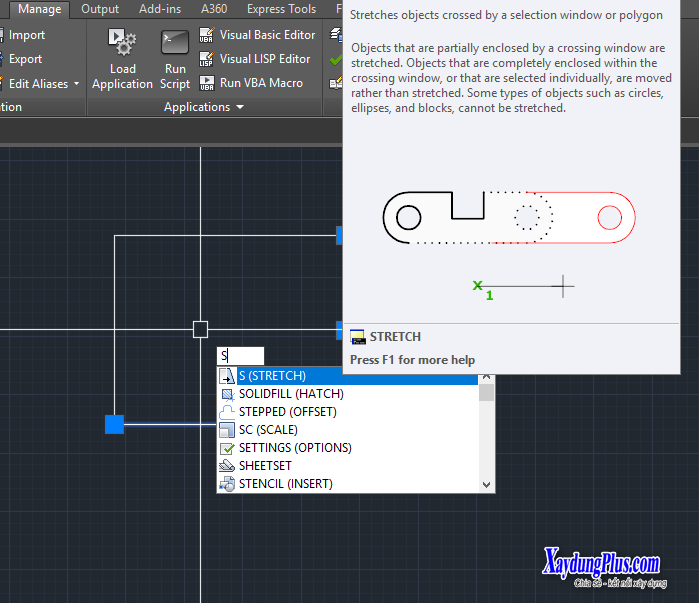
Bước 2: Các bạn quét chuột từ phải sang trái vùng cần chọn. TH 1 (hình 2). TH 3 (hình 3)
Bước 3: Chọn một điểm gốc rồi di chuột để bắt đầu kéo hình.
Bước 4: Tại đây ta có thế di chuột hoặc nhập giá trị cần kéo để đạt kết quả mình muốn
Lưu ý: Khi các bạn chọn thì các bạn cần phải chọn số đoạn là lớn hơn 2 nếu chọn một thì lệnh này giống như lệnh move.
Chúc các bạn thành công !!!
Tham khảo thêm nhiều bài viết hay khác nữa tại trang XayDungPlus.com nhé!
Cảm ơn các bạn đã đồng hành cùng XayDungPlus.com. Chúc các bạn thành công trên mọi lĩnh vực!

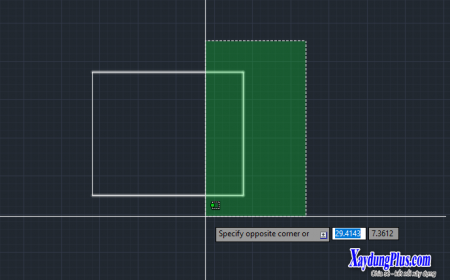

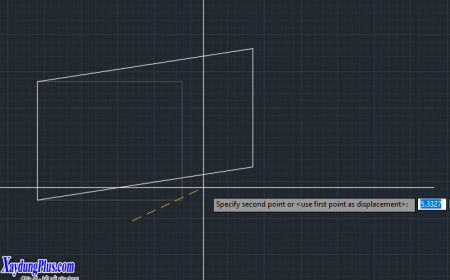
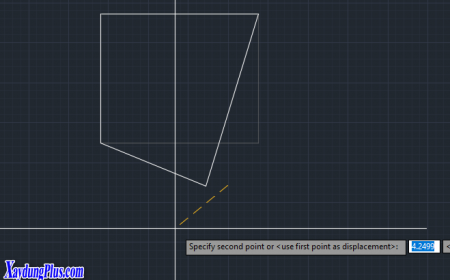
Comments are closed.